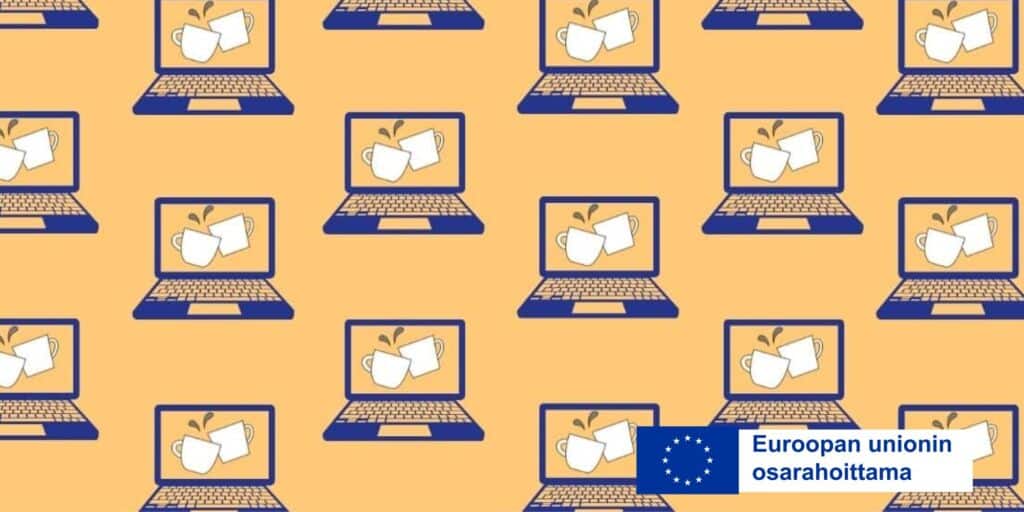
Kohtaa mut -verkkokahvila
Tältä sivulta pääset osallistumaan
Kohtaa mut -verkkokahvilaan.
Voit osallistua Pohjois-Suomen, Itä-Suomen tai Kaakkois-Suomen verkkokahvilaan.
Kohtaa mut -verkkokahvila
Verkkokahvila on mahdollisuus sosiaaliseen vapaa-ajantoimintaan,
riippumatta siitä, missä asut.
Näin voit tavata uusia ihmisiä jopa ympäri Suomen!
Verkkokahvilan sisällön suunnittelemme yhdessä osallistujien kanssa.
Verkkokahvilat järjestetään Teams yhteydellä.
Lue sivun alaosasta, miten käynnistät Teams-yhteyden.
Tarvitset tietokoneen, iPadin tai älypuhelimen.
Tarvitset laitteeseesi myös nettiyhteyden.
Pyydä tarvittaessa apua lähi-ihmiseltä.
Tervetuloa mukaan, linjoilla kohdataan!
Verkkokahvilaan pääset alla olevaa linkkiä painamalla.
Liity verkkokahvilaan klikkaamalla tästä.
(Siirryt Teams -ohjelmaan).
Seuraavaksi vuorossa:
Itä-Suomen verkkokahvila
Maanantaina 16.6.2025 kello 17-18.00
Itä-Suomen verkkokahvila kokoontuu
joka toinen maanantai kello 17-18 parittomilla viikoilla.
Jos tarvitset apua liittymisessä,
voit soittaa Anitalle
puhelinnumeroon 040 673 5076.
Kaakkois-Suomen verkkokahvila
Tiistaina 19.8.2025 kello 17-18
Syksyn ensimmäisessä verkkokahvilassa suunnitellaan yhdessä syksyn ohjelmaa.
Tervetuloa mukaan!
Kaakkois-Suomen verkkokahvila kokoontuu
joka toinen tiistai kello 17-18.
Jos tarvitset apua liittymisessä,
voit soittaa Hennalle
puhelinnumeroon 040 682 0656.
Pohjois-Suomen verkkokahvila
Maanantaina 18.8.2025 kello 17-18
Pohjois-Suomen verkkokahvila kokoontuu
joka toinen maanantai kello 17-18 parillisilla viikoilla.
Jos tarvitset apua liittymisessä,
voit soittaa Jaanalle
puhelinnumeroon 040 559 8372.
Teams-ohjeet videolla
Katso video.
Siinä näytetään,
miten tietokoneella liitytään Teamsiin,
kun Teamsin kokouslinkki on nettisivulla:
Katso video.
Siinä näytetään,
miten lataat Teams-sovelluksen älypuhelimeesi
ja miten liityt kokoukseen.
Teams-ohjeet
Kun liityt mukaan ensimmäistä kertaa
Lue ensin ohjeet.
Voit myös katsoa ylempänä olevan ohjevideon.
1.
Kun haluat liittyä mukaan Kohtaa mut -verkkokahvilaan,
klikkaa tämän nettisivun yläosassa olevaa linkkiä, joka näyttää tältä:

2.
Sinulle avautuu alla olevan kuvan mukainen sivu.
Valitse keskimmäinen vaihtoehto Jatka tällä selaimella,
jos et halua asentaa Teams-sovellusta tai sinulla ei ole sitä jo asennettuna.
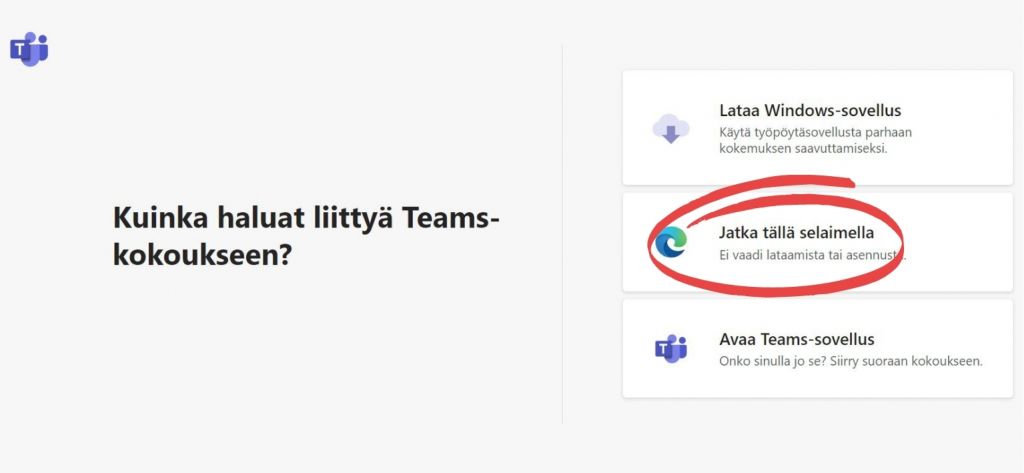
3.
Tässä vaiheessa saattaa avautua pieni ikkuna, jossa lukee:
teams.microsoft.com pyytää lupaa käyttää: mikrofonia / kameraa
Klikkaa vaihtoehtoa Salli.
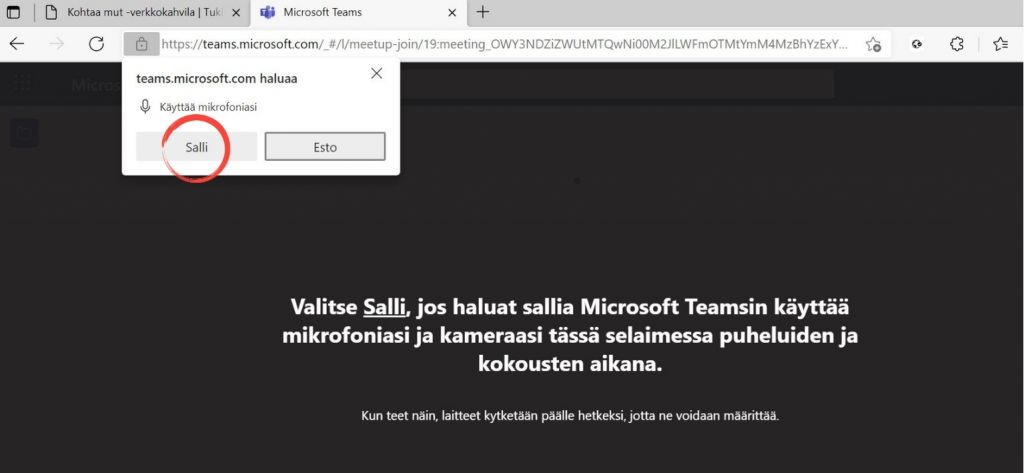
4.
Teams-ikkuna avautuu. Kirjoita nimesi viivalle ja klikkaa Liity nyt.
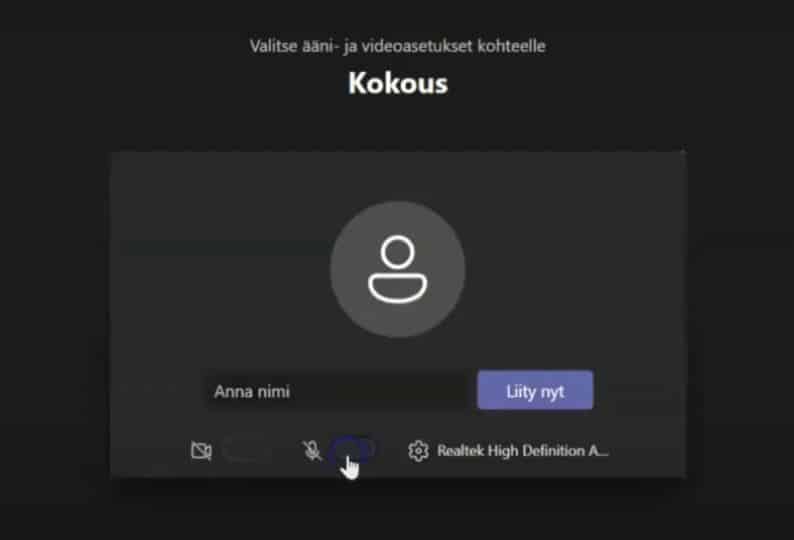
Teamsin painikkeet
Verkkokahvilan aikana saat kameran ja mikrofonin päälle tai pois päältä klikkaamalla näitä painikkeita (katso kuva alla):
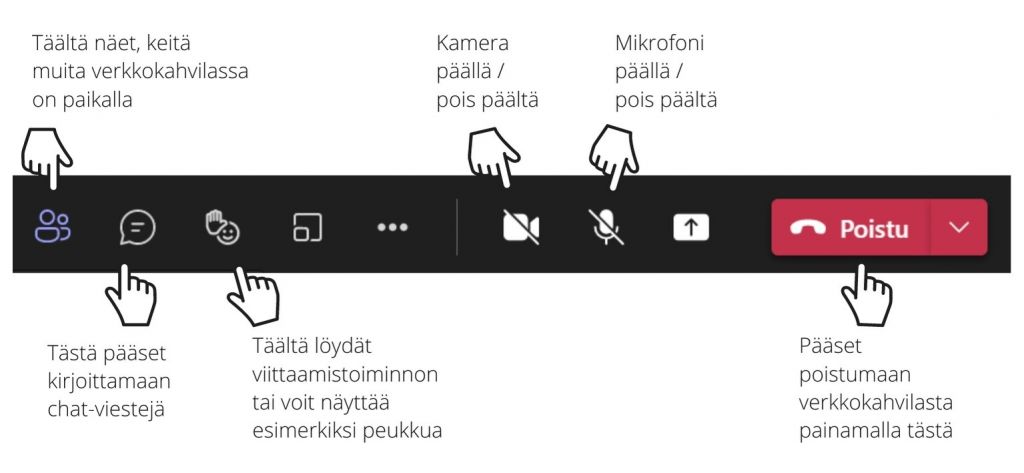
Teamsin käyttö matkapuhelimella
Jos liityt verkkokahvilaan matkapuhelimella,
sinun pitää ensin ladata Teams-sovellus puhelimeen.
Se kannattaa tehdä hyvissä ajoin.
Sovelluksen saat ladattua puhelimen sovelluskaupasta.
Noudata laitteen antamia latausohjeita.
Pyydä tarvittaessa apua lähi-ihmiseltä.
Voit myös katsoa yllä olevat ohjevideot.
Toisessa videossa kerrotaan, miten tietokoneella liitytään mukaan verkkokahvilaan.
Toisessa videossa kerrotaan, miten Teams ladataan mobiililaitteelle
ja miten mobiililaitteella liitytään verkkokahvilaan.
Voit kysyä lisää meiltä

Jaana Kehänen
Hankesuunnittelija
Puhelinnumero: 040 559 8372
Sähköposti: jaana.kehanen@tukiliitto.fi
Olen Pohjois-Suomen Elämä omaksi -hankkeen (ESR) hankesuunnittelija Oulussa. Työskentelyalueeni on Pohjois-Pohjanmaa.

Anita Julkunen
Hankesuunnittelija
Puhelinnumero: 040 673 5076
Sähköposti: anita.julkunen@tukiliitto.fi
Itä-Suomen Työelämä omaksi -hanke
Minulta voit kysyä hankkeen
toiminnasta Pohjois-Savon alueella.
Kirkkokatu 1
70100 Kuopio

Henna Tirkkonen
Hankesuunnittelija
Puhelinnumero: 040 682 0656
Sähköposti: henna.tirkkonen@tukiliitto.fi
Kaakkois-Suomen Elämä omaksi -hanke
Suunnittelen hankkeen toimintaa Kymenlaakson alueella.
